抽线图效果的制作
最近网上非常流行这种效果,实际上制作这种效果的方法并不复杂。
一、建立图案文件
1. 进入photoshop,选择为文件(File) -> 新建(New),参照下图参数建立新文件:

2. 按Ctrl + "+",放大新建的图像到1600%。如图:
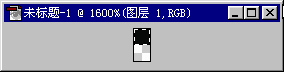
3. 选择![]() 工具,选取图像上半部分,如图:
工具,选取图像上半部分,如图:
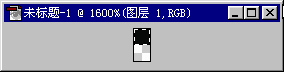
4. 然后按"D"键,将背景色前景色设为默认的黑色白色,然后按 "alt + 退格键" 填充选择区域,如图:
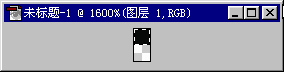
5. 按Ctrl + "A"键(将图像全选),然后选择编辑(Edit)->定义图案(Define Pattern),将此图像定义为图案。
二、打开欲处理的图像,填充抽线
1. 打开你想制作抽线效果的图像,新建一个层,然后选择编辑(Edit)->填充(Fill),参数设置如下图所示,确定。

2. 好了,现在效果出来了,不过颜色太暗,还需要进一步调整。

三、改变合成模式,调节透明度
1. 在层(Layer)工作面板上,将抽线层的合成模式改为叠加(Multiply),透明度80%,如图:

2. 好了,效果完成,是不是很酷?
 |
- 上一篇: 透明背景图的制作
- 下一篇: Photoshop的激情盛夏与清凉海滩
-= 资 源 教 程 =-
文 章 搜 索
